VirtualBox es una herramienta de virtualización bastante popular debido a que, es la herramienta principal que nos da la capacidad de tener dos OS (Operative System) sin necesidad de realizar un dual boot.
Por si te interesa aprender a usar una Bash Shell, por si deseas adentrarte al mundo del desarrollo o por si eres un usuario de Windows amante de los videojuegos pero a la vez necesitas utilizar Linux para un entorno de desarrollo más cómodo VirtualBox te facilitará tener un sistema operativo doble VIRTUALIZADO, siendo demasiado útil cuando tenemos una BIOS restringida o por si queremos probar software que normalmente no nos atreveríamos a abrir en nuestro sistema operativo principal.
Si como yo, eres un curioso o curiosa de la tecnología, informática y demás, al usar esta tool te encontrarás con opciones de personalización importantes las cuales nos facilitará el proceso de virtualizar Sistemas Operativos así que aquí te explico qué son los distintos controladores gráficos de VirtualBox
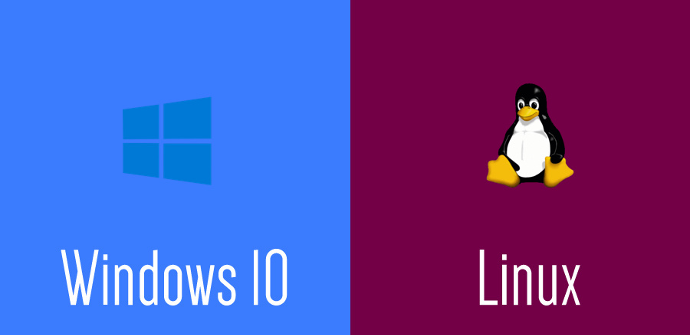
Especifica el tipo de adaptador gráfico utilizado por la Virtual Machine guest (VM guest).
Es el adaptador predeterminado para los guest de Windows anteriores a Windows 7. e ISO’s creadas para versiones anteriores de VirtualBox (<6.0.0).
No usarlo en un guest de Linux porque este adaptador aún no es soportado por el kernel de Linux.
Sólo soporta OpenGL 1.1 en Windows 10 de 64 bits en todos los guest de Linux.
Presenta fallos de seguridad que pueden afectar al host
Este es el controlador gráfico por defecto para los guest de Linux.
Proporciona mejor rendimiento y seguridad su versión anterior.
Es soportado por el kernel principal de Linux gracias al driver SVGA.
Soporta OpenGL 2.1 en todos los guest de Windows y Linux.
Modo por defecto para los guest de Windows 7 o superiores.
Más óptimo y funcional para guest’s de Linux.
En sus nuevas capacidades incluye aceleración 3D).
Permite usar características adicionales específicas de VirtualBox.
Puedes actualizar las VM’s que usaban VBoxVGA y no perder sus gráficos en el proceso - actualiza las guest additions para habilitar la aceleración 3D.
Esto es, obviamente, la ausencia de un gráfico emulado. Únicamente utilízalo si tu sistema no necesita una GPU.
Manual de VirtualBox, capítulo 3.6. Configuración de la pantalla
Aprendiste algo nuevo que te ayudará a configurar correctamente una Virtual Machine por tu cuenta!
Te invito a que utilices VirtualBox y que me compartas que uso le darás!
Te dejo aquí la Introducción a la Terminal y línea de comandos que te ayudará a tener flexibilidad y velocidad al usar tu computadora como todo un hacker de película!
